Win11登陆microsoft账户发生了错误怎么办?
在Windows 11系统中,当用户尝试登录Microsoft账户时遇到错误提示,可能会感到困扰,以下是一些解决该问题的方法:
方法一:网络疑难解答
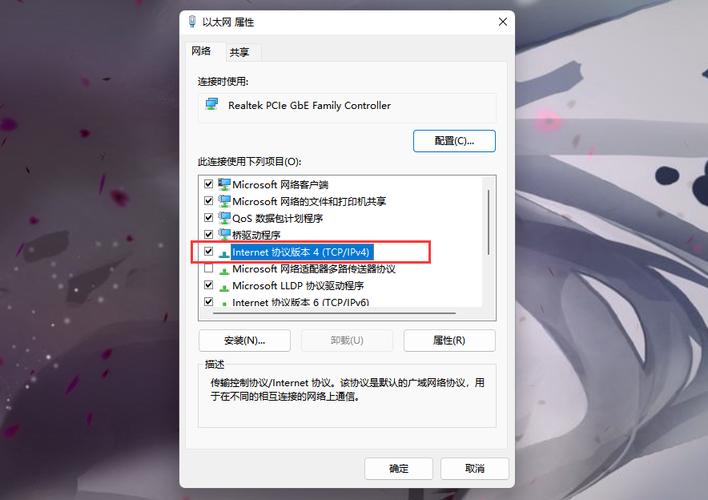
1、进入设置:点击“开始”菜单,然后选择“设置”图标(齿轮形状)。
2、打开网络疑难解答:在设置窗口中,输入“网络疑难解答”并选择它。
3、运行疑难解答:按照屏幕上的指示完成网络问题的检测和修复过程,如果系统发现并修复了问题,尝试再次登录Microsoft账户。
方法二:刷新DNS缓存
1、打开命令提示符:按下Win + R键,输入cmd,然后按回车键。
2、输入命令:在命令提示符窗口中,输入ipconfig /flushdns,然后按回车键,这将清除DNS缓存,可能有助于解决登录问题。
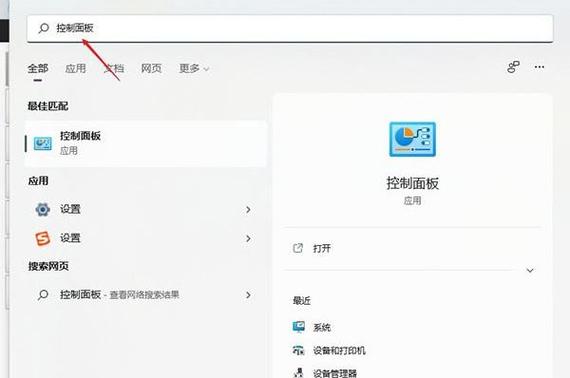
方法三:修改DNS服务器地址
1、打开控制面板:通过开始菜单搜索“控制面板”并打开它。
2、访问网络设置:在控制面板中,选择“网络和Internet”,然后点击“网络和共享中心”。
3、更改适配器设置:点击左侧的“更改适配器设置”。
4、修改DNS服务器地址:找到当前使用的网络连接,右键点击并选择“属性”,在弹出的窗口中,双击“Internet协议版本4(TCP/IPv4)”,选择“使用下面的DNS服务器地址”,并在首选DNS服务器和备用DNS服务器中分别输入新的DNS地址,例如4.2.2.1和4.2.2.2。
方法四:检查服务状态
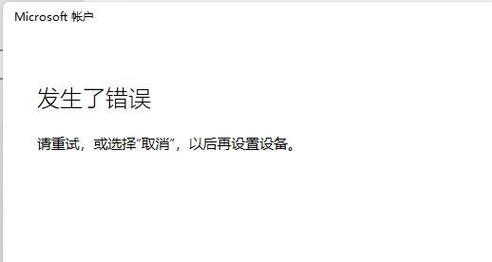
1、打开服务管理器:按下Win + R键,输入services.msc,然后按回车键。
2、检查相关服务:在服务列表中找到与Microsoft账户相关的服务(如Windows Update服务),确保它们正在运行,如果服务未运行,尝试启动它。
方法五:创建新的本地账户并切换
1、创建新账户:在Windows 11中,通过设置创建一个本地账户,这可以通过“设置”>“账户”>“家庭与其他用户”>“添加其他人到此电脑”来完成。
2、切换账户类型:将新创建的本地账户设置为管理员账户,然后将原账户降级为标准用户。
3、改用Microsoft账户登录:在新创建的管理员账户下,尝试改用Microsoft账户登录,如果成功,可以删除或保留旧账户。
相关问题与解答
1、Q: 为什么在Windows 11上登录Microsoft账户会出现错误?
A: 这可能是由于多种原因导致的,包括网络连接问题、DNS配置错误、账户冲突或系统文件损坏,上述方法提供了针对这些常见问题的解决方案。
2、Q: 如果上述方法都不能解决问题,我应该怎么办?
A: 如果尝试了上述所有方法后仍然无法解决问题,建议联系Microsoft官方支持或考虑系统还原到之前的某个稳定状态,确保你的操作系统和所有驱动程序都是最新的,以避免兼容性问题。










